EGRETⅡ mini(イーグレットツー ミニ)
SUPPORT ─サポート─


「インテリジェントコントローラ サイバースティック」(型番:XE1AJ-USB/XE1AJ-USB-DP)を使用するには準備が必要です。
スティックが弱く安定しなくなったり、自動で勝手に動くようになった場合は、キャリブレーション設定などを行うか、サイバースティックのサポートページをご覧ください。

アーケードゲームでは操縦桿が左でスロットルが右と逆でしたが、サイバースティックではスティック部分を外して左右を入れ替えることで実機同様の操作をお楽しみいただけます。

アーケードゲームではアナログレバー(3ボタン)+フットペダルという構成でしたがイーグレットツーミニでは「ジョイスティック版」を採用したことで、存在しないアクセルのフットペダルをDボタンに置き換えています。
なお、隠し仕様としてコントロール2P端子にコントローラーを挿すことでDボタンのみが機能します。やや強引ですが、オリジナルのフットペダル体験を可能としています。
※フットペダル操作は自己責任でお願いします。こちらの操作による故障や破損については一切の責任を負いかねます。

アーケードゲームではハンドル型の操縦桿でしたが、サイバースティックにて同様の操作を実現。
さらにサイバースティックのパネル左上部分の「トリガーボタンA/B」をREVERSEに設定することでトリガーボタンBでパルサーカノン、トリガーボタンAでDウェポンといった筐体さながらの操作が体験できます。

アーケードゲームではガンコントローラでしたが、サイバースティックにて同様の操作を実現。
サイバースティックのパネル左上部分の「トリガーボタンA/B」をREVERSEに設定することで筐体さながらトリガーボタンBで弾丸をガンのように使用できます。
※オペレーションウルフをプレイしていて、光の刺激や点滅が気になるときは、「ブラックフィルター」をONにしたり、「射撃時フラッシュ」をOFFにして調整してください。

アーケードゲーム同様のアナログ操作を実現。
サイバースティックのパネル左上部分の「トリガーボタンA/B」をREVERSEに設定することで、トリガーボタンBをレーザー弾(連射)として使用できます。
またレーザー弾(単発)もパネル側で使用するとアーケードゲームと同じ操作配置となります。
激しくコントロールすると本体が浮いてしまうため、スロットルで押さえたり、サイバースティック本体を固定してみよう!
サイバースティックは、サイバースティック自身で以下のような設定が可能です。
左利きの方でもスティックを取り外して、右から左に付け替えることができます。

スティックのズレを調整するには、キャリブレーション設定が必要となります。
キャリブレーション設定は、PCとサイバースティックを繋いで行うことができます。
キャリブレーション設定の詳細は、以下のサイバースティックの公式ページより可能となっております。
(※ツールの使用方法はサイバースティックのサポートページ内「ツールマニュアル(PDF)」を参照ください)
■ 手順
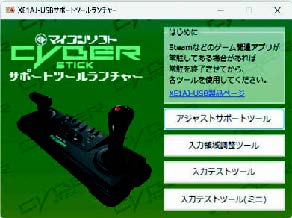
サイバースティックのパネル左上部分の「トリガーボタンA/B」の切り替えスイッチに注目!
(※初期設定のA/Bボタンの割り振りは、イーグレットツーミニ本体を基準としています)
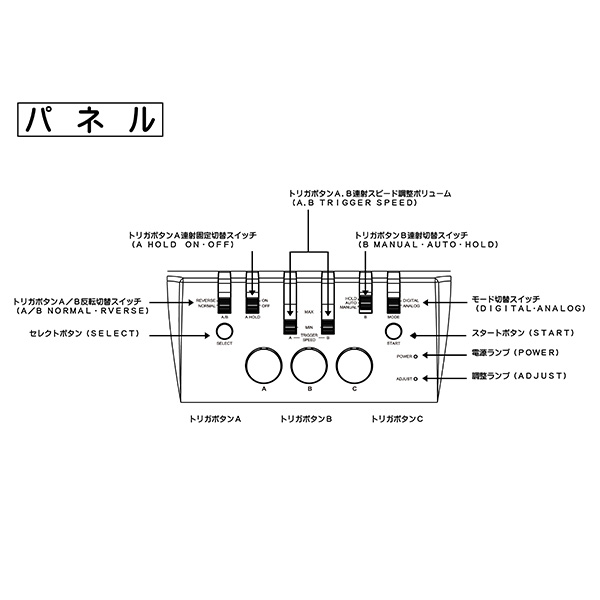
サイバースティックでの注意点
「A HOLD」の切り替えスイッチをONにしているとボタンを押さなくてもAボタンが押された状態となり、AUTOで弾やレーザーが発射されます。
この際、自動でAボタンが押されているため思わぬ動作が起こる可能性があります。
こちらを回避するには、スティックの手元にある「トリガボタンA連射切り替えスイッチ」にて、OFFにすればAUTO連射を止めることができます。
※設定にてこちらのボタンをONにすることはできますが、オススメはできません。

本作収録ゲームの一部には、画面の点滅やフラッシュ演出が使用されています。
ごくまれに、ゲーム画面からの強い光の刺激、光の点滅やパターンによって、一時的に筋肉のけいれん、めまい、意識喪失などの症状を起こす人がいます。
こうした経験のある方は、プレイをする前に医師とご相談ください。
また、同様の症状がおきたときはすぐに使用をやめ、医師へご相談ください。
次の予防策を講じることで、光刺激の危険を減らすことができます。
『オペレーションウルフ』で光の刺激や点滅が気になるときは、ゲーム設定の「ブラックフィルター」「射撃時フラッシュ」の変更をおすすめします。